Aprenda como formatar facilmente o seu pen drive por linha de comando no Linux!

Formatar um HDD ou um pen drive é uma tarefa muito fácil nos dias de hoje, programas gráficos como o famoso GParted e o "Disks" (ou Discos, que vem pré-instalado em várias distribuições) são uma mão na roda, qualquer pessoa consegue fazer, mas quando o assunto é o terminal (a temida "tela preta")... Engana-se quem pensa que é difícil fazer isso por linha de comando, nesse post vou lhes mostrar como é fácil formatar um pen drive pelo terminal!
Decidi escrever esse post devido a um problema que tive com um pen drive de 8GB da SanDisk, de uma hora para outra ele não aceitava copiar arquivos para o mesmo, estava protegido contra gravação (somente leitura). Tentei conectá-lo em outras portas USB do PC e nada... O jeito então era formatar.
Primeiramente fiz backup dos arquivos do pen drive, depois abri o GParted (que já tinha instalado anteriormente no openSUSE Tumbleweed) e fui lá formatar o mesmo em FAT32, sem problemas. Mas mesmo assim, quando fui restaurar os arquivos, o pen drive continuava como somente leitura; nisso retornei ao GParted, deletei as partições dele e também a tabela de partições, depois criei uma nova tabela de partição (MBR), criei uma partição NTFS e mesmo assim continuava protegido contra gravação. Já que com o GParted não funcionou, fui então no aplicativo "Disks" (Discos) do GNOME, o que também não funcionou, a solução para esse problema foi fazer esse processo pela linha de comando, e é isso que explico logo abaixo!
Sem mais enrolação, vamos ao trabalho!
O primeiro passo é abrir um terminal, após, digite o comando abaixo para identificar o seu pen drive (obviamente, "espete-o" antes no seu computador):
sudo fdisk -lAtenção: Identifique corretamente o seu pen drive, caso contrário, poderá deletar a(s) partição(ões) do seu HD, portanto, tenha muita atenção, ok?
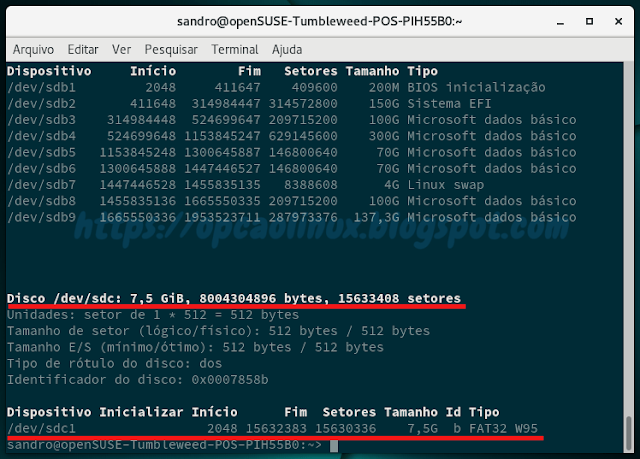
No meu caso, o dispositivo que corresponde ao meu pen drive é o /dev/sdc, como indicado na imagem acima (isso varia de computador para computador).
Pen drive identificado, rode o comando abaixo para escrever zeros na MBR do dispositivo:
sudo dd count=1 bs=512 if=/dev/zero of=/dev/sdx && syncSubstitua o "x" do comando acima pela letra que corresponde a seu pen drive, no meu caso ficou assim:
sudo dd count=1 bs=512 if=/dev/zero of=/dev/sdc && syncLogo após, crie uma partição no mesmo utilizando o cfdisk:
sudo cfdisk /dev/sdxAparecerá uma tela semelhante a esta abaixo, com as teclas direcionais do seu teclado selecione qual tabela de partição criar, no caso selecione a opção "dos" (MBR):

Com a tecla direcional da direita, selecione a opção Gravar e tecle Enter para definir a tabela de partição no dispositivo:
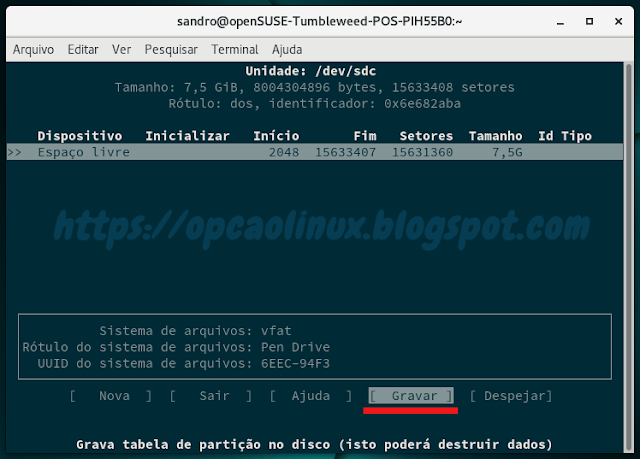
Confirme as mudanças digitando sim e após tecle Enter:
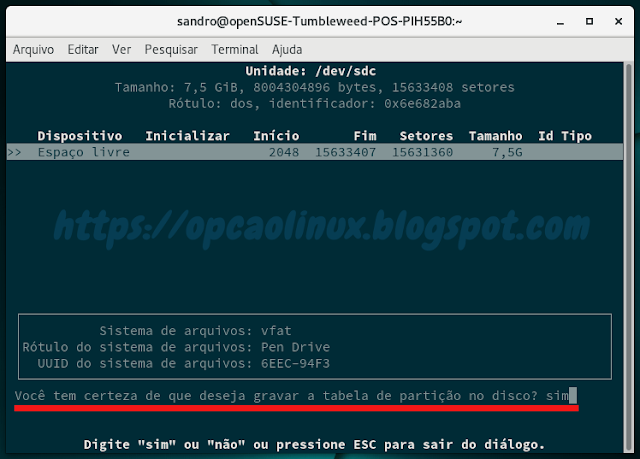
Após, com a tecla direcional da esquerda selecione a opção Nova para criar uma nova partição:
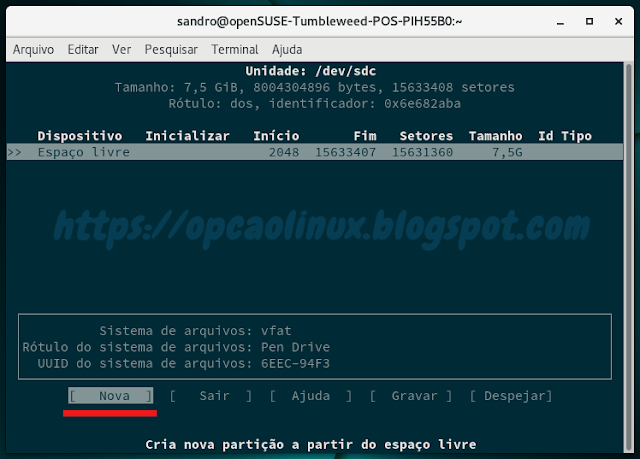
Defina o tamanho da partição, como vamos utilizar o espaço todo do pendrive, basta apenas teclar Enter:

Selecione o tipo de partição como primária e tecle Enter:
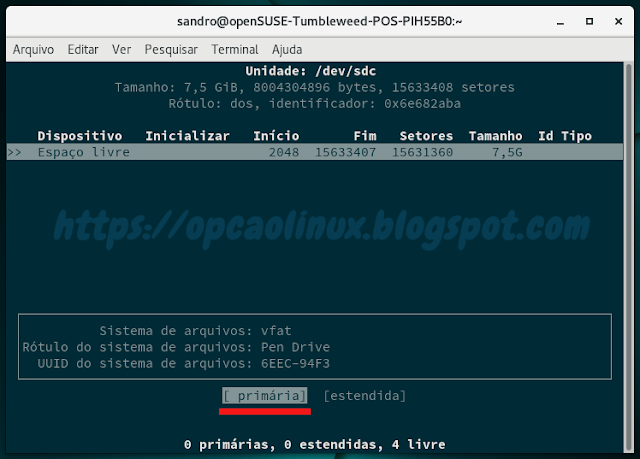
Em seguida, com a tecla direcional da direita selecione Tipo para alterar o tipo da partição e tecle Enter:
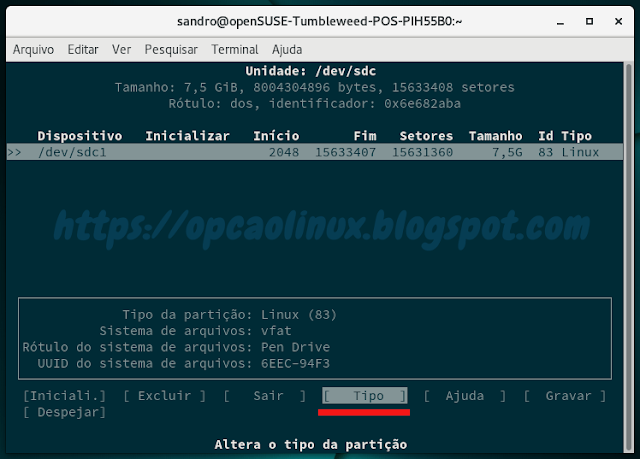
Com as teclas direcionais superior e inferior, selecione o tipo FAT32 W95 (LBA), conforme indicado pela imagem abaixo, após, tecle Enter:

Feito isso, com a seta direcional da direita selecione a opção Gravar e tecle Enter para escrever as mudanças no dispositivo:
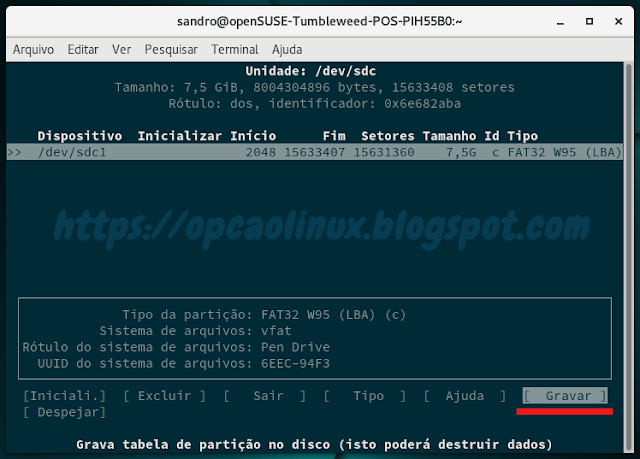
Confirme as mudanças digitando sim e após tecle Enter:

Após, com a tecla da esquerda, selecione a opção Sair para (obviamente) sair do cfdisk:
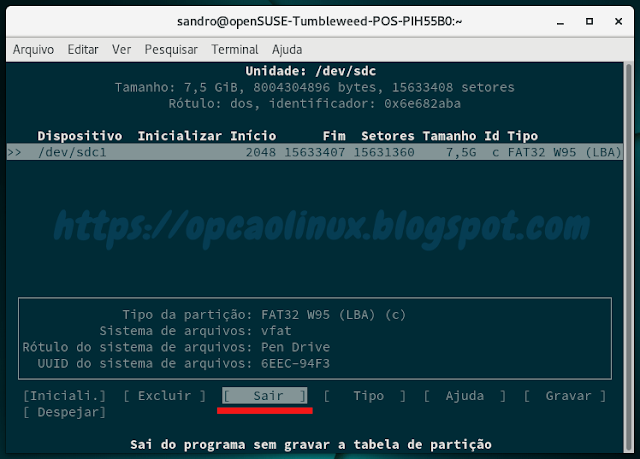
Agora, ainda no terminal, digite o comando a seguir para formatar a partição criada anteriormente em FAT32:
sudo mkfs.vfat -F32 /dev/sdx1No meu caso ficou assim:
sudo mkfs.vfat -F32 /dev/sdc1Tudo pronto! O pen drive está pronto para uso novamente! Muito fácil, não é?!
OBS.: Esta dica foi postada originalmente pelo PauloHAC (Paulo Costa) num tópico do site Viva o Linux.
Tem alguma dúvida, sugestão ou crítica a respeito deste tutorial? Então basta deixar o seu comentário logo abaixo, ou se preferir, entre em contato conosco! E se gostou deste tutorial, aproveite e cadastre-se para receber todas as novidades do blog Opção Linux no seu e-mail, ou siga-nos no Google+, no Twitter ou na nossa página no Facebook, aproveite que essas opções ainda são gratuitas! :)
Obrigado pela visita e até o próximo tutorial!











COMENTÁRIOS